コンテキストメニュー
Sessionブラウザからハイライト表示されているエンティティを右クリックすると、以下のコンテキストメニューオプションにアクセスできます。
現在のセッションのメニュー
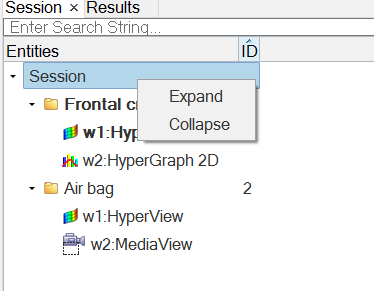
図 1.
- Expand
- 現在のセッション内のエンティティをすべて展開し、フォルダー内の全アイテムを表示させます。
- Collapse
- 現在のセッション内のエンティティをすべて畳みます。
ページメニュー
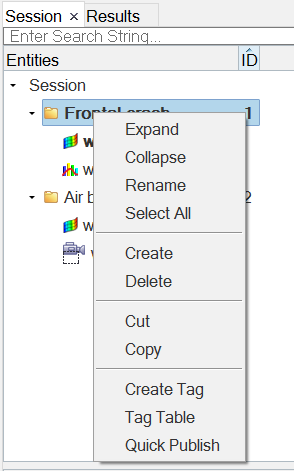
図 2.
- Expand
- 現在のセッション内のエンティティをすべて展開し、フォルダー内の全アイテムを表示させます。
- Collapse
- 選択されたページを畳みます。
- Rename
- セッション内の選択されたページの名称を変更します。
- Select All
- セッション内のすべてのページタイトルを選択します。
- Create
- 選択されたページの前に新しいページを作成します。
- Delete
- 選択されたページを削除します。
- Cut
- 選択されたページをリストからカット / 削除し、コンテンツはクリップボードに残します。カットされたページは、PasteまたはOverlayオプションを使って、リストに戻すことができます(以下を参照)。
- Copy
- 選択されたページまたはウィンドウをクリップボードにコピーします(オリジナルはそのまま残されます)。コピーされたページは、PasteまたはOverlayオプションを使って、リストに挿入することができます(以下を参照)。
- Create Tag
- Sessionブラウザで新規エンティティについてタグを生成するには、そのエンティティを右クリックしてCreate Tagを選択します。タグ名を入力し、ドロップダウンメニューからフォーマットを選択します。
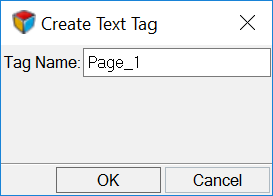
図 3. - Tag Table
- Sessionブラウザにいる間にタグを確認、名称変更、削除、またはフォーマット変更したい場合は、右クリックしてコンテキストメニューからTag Tableを選択します。
- Quick Publish
- HyperWorks Desktopセッションから、Sessionブラウザ内で選択 / ハイライト表示されているものについて、データをPowerPointへ移動します(出力の設定は無視されます)。Quick Publishは常に、新しいページをPowerPointファイルに生成します。
ウィンドウメニュー
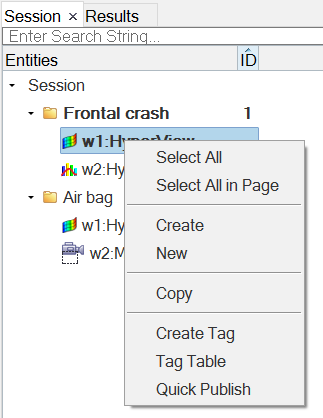
図 4.
- Select All
- セッション内のすべてのウィンドウを選択します。
- Select All in Page
- ページ上のすべてのウィンドウを選択します。
- Create
- 既存のページリストの最後に新規ページを作成 / 追加します。
- New
- 選択されたウィンドウの中身を消去
- Copy
- 選択されたページまたはウィンドウをクリップボードにコピーします(オリジナルはそのまま残します)。コピーされたページは、PasteまたはOverlayオプションを使って、リストに挿入することができます。
- Paste
- 先にコピーされたウィンドウをペーストします。コピーされたウィンドウは、リスト内の選択されたウィンドウに挿入されます。
- Overlay
- 先にコピーされたウィンドウを重ね描きします。選択されたウィンドウは、クリップボード上のウィンドウに重ね描きされます。
- Create Tag
- Sessionブラウザで新規エンティティについてタグを生成するには、そのエンティティを右クリックしてCreate Tagを選択します。タグ名を入力し、ドロップダウンメニューからフォーマットを選択します。
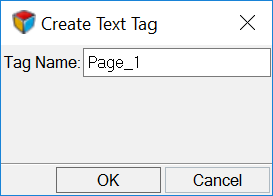
図 5. - Tag Table
- Sessionブラウザにいる間にタグを確認、名称変更、削除、またはフォーマット変更したい場合は、右クリックしてコンテキストメニューからTag Tableを選択します。
- Quick Publish
- HyperWorks Desktopセッションから、Sessionブラウザ内で選択 / ハイライト表示されているものについて、データをPowerPointへ移動します(出力の設定は無視されます)。Quick Publishは常に、新しいページをPowerPointファイルに生成します。
ブラウザメニュー
Sessionブラウザの空白スペースを右クリックすると、他のメニューに含まれ上述されている以下のオプションが表示されます。
- Create
- Paste
- Tag Table